2009 május: Melléktermékek
2008 november: GIMPressziók
2008 június: Stilizált arcok
2008 április: Leképezések
2008 február: Üvegvilág
2007 október vége: Vendég és látója
2007 október vége: Vendégművész 2.
2007 október eleje: Vendégművész 1.
2007 október eleje: Kezdetek 2.
2007 szeptember: Kezdetek 1. HozzászólásokTájékoztató a hozzászólási lehetőségekről KapcsolatÜzenet, levél, kérdés küldése HonlaptérképA honlap tartalma és szerkezete PihentetőülElmejátékok képre, hangra és billentyűzetre A lap aljáraUgrás a lap aljára Firefoxosok figyelmébeAkiknek nagyítva jelenik meg a honlap
Legfrissebb oldalak |
|
 |
Húsvéti GIMP tojás Húsvéti tojások festése egérrel és GIMP rutinokkal. |
 |
Hópehely motívumok Klónozás és alakítás Inkscape szűrőkkel. |
 |
3D oszlop Csavart torony Fantázialények GIMP 2.8 ecsetdinamikával rajzolt oszlopok és fantázialények. |
 |
Csigaház és társai Alakzatcsoport ráfektetése tetszőleges útvonalra. Inkscape tanulmány és tutorial. |
 |
3D fogaskerekek Inkscape-pel Az Inkscape "Mozgás" kiterjesztés használatának egyik módja. |
 |
GIMP 2.6 és 2.8 Néhány gyakorlati szempont a GIMP 2.8 használatával kapcsolatban. |
A képek a GIMP 2.2.15, 2.4.2, 2.6.4 és 2.8 programmal, illetve Inkscape v0.47.1 programmal készültek a
és az Inkscape.org jóvoltából.

Adatvédelem
Utolsó frissítés: 2014 április
Képjátékok — Üvegtárgyak rajzolása/Összefoglaló leírás
Mottó:
Nem vagyok GIMP-guru!
2008 október
![]() [Hogyan?]
[Hogyan?]
Az üvegtárgyak rajzolásakor nem térek ki a fénytörés stb. fizikájára, mert ennek a honlapnak nem az a célja, hogy megpróbáljuk egy képszerkesztővel helyettesíteni a fényképezőgépet, amellyel kiválóan lehet utánozni a valóságos viszonyokat.
Az ember szemét könnyű becsapni, és rajzolt képeinken elégséges, ha a szemlélőben olyan hatást vált ki a tárgyunk, mintha bizony valóban üvegből volna.
Üvegholmik rajzolásakor az egyik legfontosabb szempont az, hogy 3-dimenziósnak látszó tárgyakat kell készítenünk. Egyszerűbb esetben ez lehet valamilyen sík háttérből kiemelkedő féldomború alakzat, például betű, szöveg, bonyolultabb esetben teljesen domborúnak látszó, a szemlélő felé és tőle ellenkező, azaz a Z-tengely irányában is kiterjedni látszó objektum.
A Z-tengely irányú térhatás legfontosabb tényezői üvegtárgyak esetében:
- az alakzat mögött helyezzünk el valamilyen mintázatot, és annak hajlítsuk el a vonalait egy domborúságot imitáló térkép alapján, hogy utánozzuk a fénytörés jelenségét (ha nem is pontosan a fizikai valóság szerint),
- az alakzat mögötti, eltorzított mintázatot mossuk el egy kicsit, ha nem kristálytiszta és szabályos üveg, vagy műanyag képzetét akarjuk kelteni. Ez mintegy vastagságot, tömörséget, anyagszerűséget ad a tárgyainknak.
- a szemlélőhöz közelebbinek látszó felszín mögött látsszanak a tárgy hátsó részének körvonalai is, ha vannak ilyen részei is az objektumunknak (ilyen például egy kristály rajzolása a Üvegkristály I-II tutorialban).
- Mindez még nem elégséges az üveghatás keltéséhez. Elengedhetetlen kellék az élesebb körvonalú csillogás is, amelynek nagyjából egybe kell esnie az alakzatunk formájával, azaz ott kell megjelennie, ahol a valóságban is szokott.

A GIMP specifikus funkciói közül a fénytörés, -hajlítás imitálására legalkalmasabbnak a Görbítést és az Elmozdítást találtam, mindkettőt a Szűrők alatt, a Leképezések között. A Szűrők alatti Torzítások közé sorolt I-görbítéssel is remekül lehet boldogulni egyszerűbb formák esetében (pl. gomb-alak, l. Speciális gomb, vagy a Képsorozatok közül az Üvegvilág), nagyobb gyakorlattal, illetve kijelölés alkalmazásával pedig még bonyolultabb üvegalakzatok is készíthetők vele.
A GIMP-be eleve beépített kész funkciókkal, például a Lencse alkalmazásával, a Lencsetorzítással vagy a Katedrálüveggel nem foglalkozom, hiszen azok önmagukért beszélnek.
A csillogás utánzására a Színek alatti Görbék és/vagy a Leképezések között található Elmozdítás igen alkalmas, kiváltképp átlátszó alapú rétegen alkalmazva ezeket a funkciókat.
Fénytörés imitálása
Ha nem vagyunk kifejezetten GIMP-festőművészek, akkor ne próbáljunk meg egy színű, például fekete háttér elé rajzolni üvegtárgyat, mert ahhoz már igen nagy rajztudomány kell, és aki azzal rendelkezik, az a legcsekélyebb mértékben sem fogja az én honlapomat olvasgatni.
Inkább készítsünk valamilyen hátteret az elképzelt üvegtárgyunk mögé. A háttér ne legyen túl részletgazdag, mert akkor nem fog jól kiugrani belőle a tárgyunk, de részletben túlságosan szegény sem, mert akkor nem lesz alapanyagunk a fénytörés utánzásához, nem lesz vonalunk, vagy színátmenetünk, hogy elhajlítsuk.
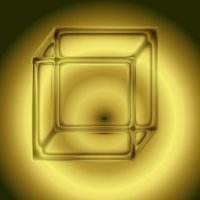


A fentiek illusztrálására szolgál ez a három kép, amely egy egyszerű, axonometrikus üvegkockát igyekszik ábrázolni. Az első képen nagyon egyszerű a háttér, ezért hiába használtam a Görbítés funkciót (amelyről részletesebben a Görbítés oldalon lehet olvasni), szinte drótváznak látszik, mert alig volt mit elhajlítania a GIMP-nek. Ezzel szemben a jobb szélső képpel éppen az a baj, hogy az át lett ejtve a ló túlsó oldalára, és a kocka mögötti rengeteg apró struktúra miatt alig vehető ki egyáltalán, hogy mit is ábrázolna a kép.
A középső kocka valahol, ha nem is pontosan félúton van e kettő között: látszik a kocka, és el is hajlítja a mögötte lévő hátteret (ami azért lehetne még egy cseppet gazdagabb).

Ha nagyon tarka, sokszínű a hátterünk, akkor a lényeg, az üvegholmi megint nem fog jól látszani előtte.
Összegezve az elmondottakat kevés színt tartalmazó, közepesen részletgazdag hátteret válasszunk az üvegtárgyunk mögé.
(A képekre kattintva a nagyobb méretű változatuk is látható.)
Fontos az is, hogy az üvegtárgyunk mögé valamilyen felismerhetően szabályos alakzatot helyezzünk el (pl. párhuzamos csíkok, körívek spirálvonalak stb.), mert igazán ekkor érvényesül csak a fénytörés szimulálásához használt Görbítés vagy Elmozdítás. Szabálytalan, véletlenszerű mintázatoknál ugyanoda jutunk, mintha egyszínű háttér elé akarnánk rajzolni: a fénytörés adta lehetőség elvész, és csak a fényfelcsillanások segítségével kellene üveget ábrázolnunk.
1. ábra
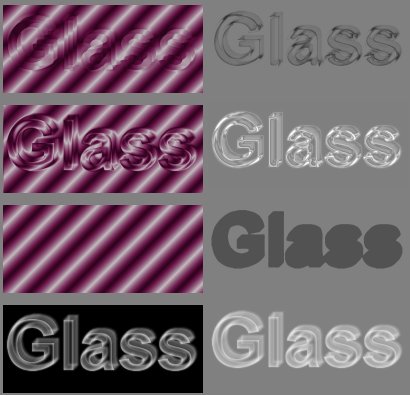
2. ábra

3. ábra

Többek között a szabályos háttérre is példa a fenti két kis kép (rájuk kattintva a nagyobb méretű változataik is megtekinthetők: azokon látszik igazán jól az üveg jelleg). Ezek két kombinációt jelentenek egy összesen 8 rétegű képből, amelynek rétegei balra láthatók. A 2. ábra enyhe fénytörése Görbítéssel készült, az alatta levőé pedig Elmozdítással. Mindkettőhöz hozzá lett adva csillogást utánzó réteg.
A nagy kép bal alsó sarkában látható képkocka az, amelyet térképként használtam az Elmozdításhoz, illetve a Görbítéshez. Fölötte a módosítatlan alapkép, párhuzamos sávokkal, afölött az Elmozdítással keletkezett kép (Descartes-féle, x=20, y=20), fölötte pedig a Görbítéssel előállított változat. A jobboldali sávban a csillogás előállításához szükséges rétegek szerepelnek (l. alább).
Csillogás utánzása
Az üvegből készült tárgyak felszíne egészen sima (hacsak nem homokfúvott üvegről van szó), az éleik pedig lehetnek tompábbak (öntött üvegnél), vagy egészen élesek (metszett üvegnél, vagy szilánknál). Ezért a rajtuk felcsillanó fény egészen éles körvonalú tud lenni, nem elmosódott szélű. Az elmosódott fehér vagy egyéb színű fények más, porózus felszínű anyag képzetét keltik, nem emlékeztetnek üvegre. A fehér vagy más színű fények "felélesítésére" jól használható a Színek alatti Görbék, vagy a Leképezések közé tartozó Elmozdítás. Segíthetünk még magunkon a képélesítéssel is (pl. Maszk életlenítése), és kifejezetten előnyös lehet valamilyen megfelelő fényhatás, pl. a Szikra alkalmazása, amely a Szűrők alatt a Fény és árnyék almenüben található.
Az 1. ábra jobboldali sávjában látható képkockák mindegyike átlátszó alapú volt: ezt most szürke háttér helyettesíti. A jobb alsó sarokban látható kocka átlátszó alapon ugyanazt tartalmazza, mint mellette balra a térképként felhasznált, ezért fekete alapú réteg. A fölötte lévő sötétebb szürke Glass feliratos réteg feketével részlegesen kitöltött kijelölés, amelyet csak azért iktattam be a képbe, hogy a szöveg jobban kiugorjon a háttérből. Efölött a legalsó képkocka Görbék funkcióval manipulált változata látható (szinte önmagában is elmegy, egyszínű háttérrel). Ezt az Alfa-csatornán módosítottam, mert fehér és átlátszó képpontokon kívül semmi egyebet nem tartalmazott. Alfa-görbézés előtt 2-2-es sugárértékkel elmostam egy kicsit, mert a Görbék elmosott anyagon szebb eredményt ad. Utolsó simításként még kézi elmosással (Festőeszközök között) az élesen recés körvonalait lágyítottam.
A jobboldali legfelső képkocka Elmozdítással készült, csak ezelőtt növeltem az alfa-szintjét a Szintek Alfa-csatornáján, mert ha túl sok fehéret tartalmaz a csillogáshoz felhasználandó rétegünk, akkor nem jutunk egy lépésben használható eredményhez az Elmozdítással. Eme utóbbi paraméterei a következők voltak: x=-32, y=+32, Descartes-elmozdítás sajátrétegre. A réteg itt Szemcsés kivonás módba lett állítva, ezért sötét színű a fehér helyett.
Összefoglalva a legrövidebb úton úgy készíthetünk üvegnek ható tárgyat, objektumot, hogy átlátszó alapra fehérrel megrajzoljuk a tárgyat, s ezt a réteget csillogás előállításához megőrizzük, a másolatából pedig fekete háttérszínnel eltávolítjuk az átlátszóságot, s a kapott eredményt Görbítéshez (Szűrők alatt, Leképezések között), vagy Elmozdításhoz (Szűrők alatt, Leképezések között) térképként felhasználjuk egy szabályos mintázatú képréteg módosításához, hogy a fénytörést utánozzuk.
A megmaradt, átlátszó alapú, fehér-átlátszó objektumunkat tartalmazó réteget megduplázzuk, s az egyiken a Görbék funkcióval az Alfa-catornán (Színek alatt), a másikon pedig megint csak az Elmozdítással (Szűrők alatt a Leképezések között) sajátrétegre fényfelcsillanásra emlékeztető alakzatot állítunk elő, majd a rétegeinket egyesítjük egymással. A csillogást utánzó rétegekből vagy a görbézettet, vagy az elmozdítottat, esetleg mindkettőt felhasználjuk.

A szikrázás megjelenítésére szolgál a Szűrők/Fény és árnyék alatt található Szikra funkció, melynek használatáról a Víz rajzolása oldalon lehet olvasni (ott is a 20. 24. ábránál). Itt jegyzem meg, hogy mivel a vízcseppek rajzolása nagymértékben megegyezik az üveg rajzolásával, érdemes ezt a tutorialt is megnézni, ahol Elmozdítással van ábrázolva a fénytörés és a csillogás egyaránt. A szikrázás hatására egy példa jobbra látható. A kristály elülső középső és bal szélső csúcsára egy-egy szikra lett elhelyezve.
Még egy szempont, amit nem árt figyelembe venni üvegtárgyak rajzolásakor: a jobboldali rubinimitáción ki is vehető, hogy a fénytörés-jelleg előállításakor az objektumunk körüli rész vonalait is elhajlíthatja az alkalmazott leképezési mód. Erre való tekintettel nem árt egy másodpéldányt is készíteni a háttérrétegünkről, amelyet érintetlenül hagyunk, az elhajlított társából pedig kivágni az üvegtárgyunk körüli részt, és a kettőt egyesíteni egymással, mert akkor ez a hiba nem fog jelentkezni a művünkben.
Üvegtárgyak rajzolásával foglalkozó tutorialok:
Üvegkristály I-II (Fénytörés Görbítéssel, csillogás Görbékkel)
Fém-, vagy üvegbetű (Csak Görbék alkalmazása)
Üvegbetű (Fénytörés Elmozdítással, csillogás Görbékkel)
Speciális gomb (Fénytörés kialakítása I-görbítéssel, csillogás saját rajzzal)
Üvegkéz (Üveghatás fotókból kiemelt vízcseppek, -részletek segítségével, rajzolás nélkül)
Üvegöntvény-jelleget mutató képek:
Üvegvilág (Zömében I-görbítéssel készült képek)
A képek előállításához GIMP for Windows 2.4.2 képfeldolgozó programot használtam a sourceforge.net jóvoltából.
Kezdőlap | GIMP tutorialok 1. | GIMP tutorialok 2. | Inkscape tutorialok | Képsorozatok | Honlaptérkép | Pihentetőül | Kapcsolat | Lap tetejére

Ahol másként nincs jelezve, a honlap tartalma a Creative Commons Nevezd meg!-Így add tovább! 3.0 Licenc feltételei szerint használható fel.
Szerző: Improcyon























































































